用ps制作藍(lán)色質(zhì)感Emaillogo
時(shí)間:2024-02-15 13:30作者:下載吧人氣:32
本教程學(xué)習(xí)如何用photoshop的鋼筆和圖層樣式打造一個(gè)漂漂的藍(lán)色Email圖標(biāo),先看效果圖。1280x1024像素大圖下載

新建文檔1280x1024像素,背景白色,建新層填充黑色,添加圖層樣式。

效果如下。
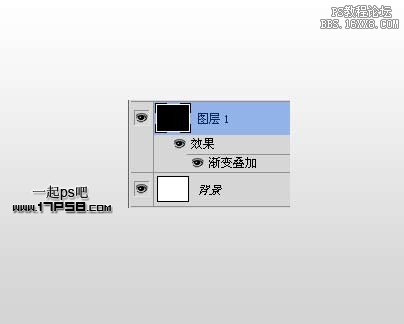
建新層,畫(huà)一正圓選區(qū)填充黑色。
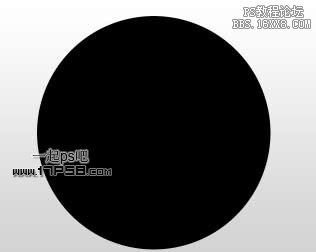
添加圖層樣式。

效果如下。
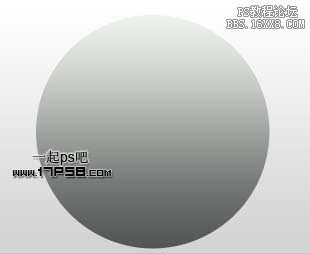
建新層,畫(huà)一個(gè)小的正圓選區(qū),填充黑色。
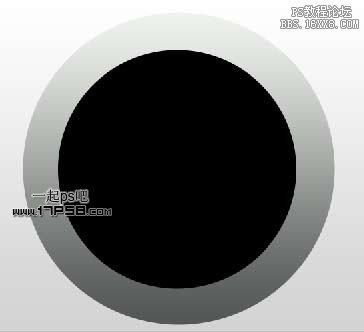
添加圖層樣式。
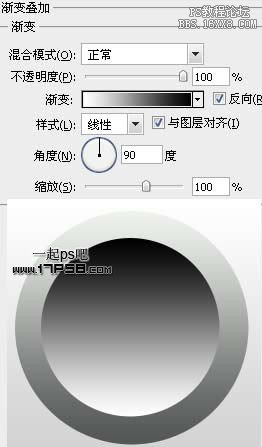
建新層,畫(huà)一個(gè)小的正圓選區(qū),填充任意顏色(我填充的是藍(lán)色)。
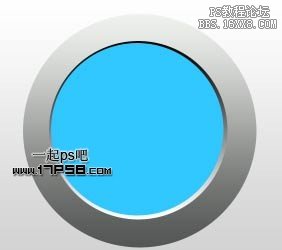
添加圖層樣式。

效果如下。

建新層,用鋼筆畫(huà)出下圖所示路徑,轉(zhuǎn)為選區(qū)填充白色,圖層模式疊加,不透明度18%。

建新層,用白色柔角筆刷點(diǎn)一下,適當(dāng)高斯模糊,作為高光,然后輸入字母@。

建新層,用鋼筆工具畫(huà)一個(gè)黑色箭頭。

添加圖層樣式。
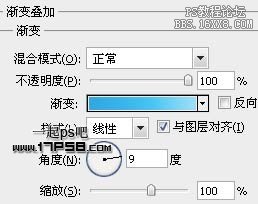
效果如下。

建新層,用鋼筆畫(huà)下圖所示選區(qū),填充#3fb6e9。

建新層,用鋼筆畫(huà)出下圖所示選區(qū),填充黑色。

添加圖層樣式。

效果如下。

建新層,用鋼筆做出下圖所示選區(qū),填充#0061ac。

建新層,用白色柔角筆刷點(diǎn)一下,適當(dāng)高斯模糊,作為另一個(gè)高光(下圖黑框),建新層,用鋼筆做下圖選區(qū),分別填充相應(yīng)的顏色。

建新層,用鋼筆做出下圖所示選區(qū),填充白色。

添加圖層樣式。

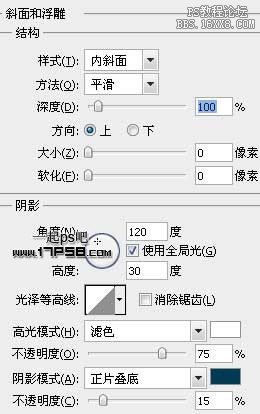

最后添加一個(gè)陰影,最終效果如下。

相關(guān)推薦
相關(guān)下載
熱門(mén)閱覽
- 1ps斗轉(zhuǎn)星移合成劉亦菲到性感女戰(zhàn)士身上(10P)
- 2模糊變清晰,在PS中如何把模糊試卷變清晰
- 3ps楊冪h合成李小璐圖教程
- 4ps CS4——無(wú)法完成請(qǐng)求,因?yàn)槲募袷侥K不能解析該文件。
- 5色階工具,一招搞定照片背后的“黑場(chǎng)”“白場(chǎng)”和“曝光”
- 6軟件問(wèn)題,PS顯示字體有亂碼怎么辦
- 7軟件問(wèn)題,ps儲(chǔ)存文件遇到程序錯(cuò)誤不能儲(chǔ)存!
- 8ps液化濾鏡
- 9LR磨皮教程,如何利用lightroom快速磨皮
- 10PS鼠繪奇幻的山谷美景白晝及星夜圖
- 11ps調(diào)出日系美女復(fù)古的黃色調(diào)教程
- 12photoshop把晴天變陰天效果教程
最新排行
- 1室內(nèi)人像,室內(nèi)情緒人像還能這樣調(diào)
- 2黑金風(fēng)格,打造炫酷城市黑金效果
- 3人物磨皮,用高低頻給人物進(jìn)行磨皮
- 4復(fù)古色調(diào),王家衛(wèi)式的港風(fēng)人物調(diào)色效果
- 5海報(bào)制作,制作炫酷的人物海報(bào)
- 6海報(bào)制作,制作時(shí)尚感十足的人物海報(bào)
- 7創(chuàng)意海報(bào),制作抽象的森林海報(bào)
- 8海報(bào)制作,制作超有氛圍感的黑幫人物海報(bào)
- 9碎片效果,制作文字消散創(chuàng)意海報(bào)
- 10人物海報(bào),制作漸變效果的人物封面海報(bào)
- 11文字人像,學(xué)習(xí)PS之人像文字海報(bào)制作
- 12噪點(diǎn)插畫(huà),制作迷宮噪點(diǎn)插畫(huà)

網(wǎng)友評(píng)論